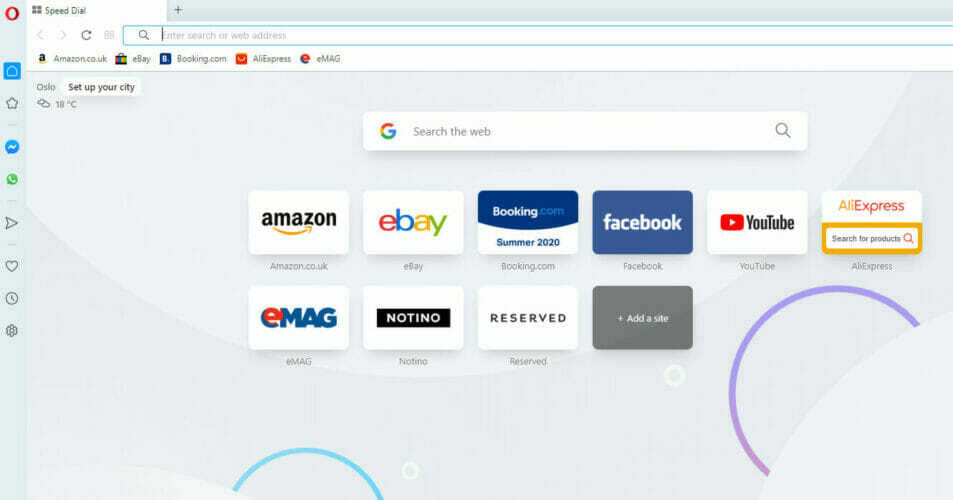- „Microsoft Edge“ galėsite pereiti prie naršyklės garso nustatymų naudodami OS nustatymų programą.
- Naršyklės leidimų nustatymas iš naujo dažnai yra naudingas sprendimas norint atgauti garsą skirtukuose.
- Prieš bandydami bet kurią iš straipsnyje pateiktų pataisymų, rekomenduojame greitai paleisti kompiuterį iš naujo, kad kompiuteris turėtų galimybę pataisyti save.

Jūs nusipelnėte geresnės naršyklės! 350 milijonų žmonių kasdien naudojasi „Opera“ – visapusiška navigacijos patirtimi, kurią sudaro įvairūs integruoti paketai, didesnis išteklių suvartojimas ir puikus dizainas.Štai ką „Opera“ gali padaryti:
- Lengvas perkėlimas: naudokite „Opera“ asistentą, kad perkeltumėte išeinančius duomenis, pvz., žymes, slaptažodžius ir kt.
- Optimizuokite išteklių naudojimą: RAM atmintis naudojama efektyviau nei „Chrome“.
- Patobulintas privatumas: integruotas nemokamas ir neribotas VPN
- Jokių skelbimų: įmontuotas skelbimų blokatorius pagreitina puslapių įkėlimą ir apsaugo nuo duomenų gavybos
- Atsisiųsti opera
Ištirsime „Microsoft Edge“ garso nebuvimo problemą.
Tačiau pirmiausia verta paminėti, kad „Microsoft Edge“ išsivystė iš „Microsoft“ naršyklių sąrašo, ypač „Internet Explorer 11“. OS, pvz., „Windows 10“ ir „Windows 11“, ji yra labiausiai suderinama, ir pastaraisiais metais tai padidino jos svarbą.
Tarp daugelio puikių funkcijų yra sinchronizavimo mechanizmas, leidžiantis dirbti įvairiuose įrenginiuose neprarandant nė vieno dalyko. Išskyrus tai, jo vartotojo sąsaja siūlo daugybę funkcijų, dėl kurių jis žavus. Tarp jų yra jos kolekcijos, vertikalūs skirtukai ir išmanioji kopija.
Nepaisant daugybės naudingų funkcijų, kaip ir kiekviena šiuolaikinė technologija, ji yra be trūkumų ir kartais reikalaujanti trikčių šalinimo.
Dabar atkreipkime dėmesį į garso problemų šalinimą šioje naršyklėje. Atminkite, kad galite pataisyti bendrą „Microsoft Edge“ problemos „Windows 11“. keliais paspaudimais.
Kaip „Edge“ rasti garso nustatymus?
- Ant tavo Užduočių juosta, dešiniuoju pelės mygtuku spustelėkite garsumo piktogramą apatiniame dešiniajame kampe.

- Iš parinkčių pasirinkite Atidarykite garsumo maišytuvą.

- Pagal Programėlės garsumo maišytuvo nustatymų skiltyje, turėtumėte matyti nustatymus Microsoft Edge naršyklė.

Čia galėsite reguliuoti garsumą, nustatyti, kokie įrenginiai naudojami įvairioms garso funkcijoms atlikti ir kt.
Nors šie nustatymai suteikia jums lankstumo, čia negalėsite išspręsti visų „Microsoft Edge“ problemų.
Kai kurios dažniausios garso problemos, su kuriomis susidūrė vartotojai, yra „YouTube“ garso klaidos ir garso išjungimo klaidos.
Kaip ištaisyti, kad „Microsoft Edge“ neveikia garsas?
1. Skirtuko garsumo įjungimas
- Paleiskite „Microsoft Edge“.
- Eikite į „YouTube“ ir paleiskite vaizdo įrašą (arba paleiskite vaizdo įrašą ar garsą iš bet kurios kitos žiniatinklio paslaugos).
- Dešiniuoju pelės mygtuku spustelėkite skirtuką, kuriame rodomas vaizdo arba garso įrašas.

- Pasirinkite Įjungti skirtuką.

Šis sprendimas paprastai veikia, jei šis garsas kyla iš anksčiau nutildyto skirtuko. Tai taip pat efektyviausias būdas perjungti skirtukus ir nustatyti, kurių garso įrašų klausotės konkrečiu metu. Šis pataisymas veiksmingas, kai naudojant „Microsoft Edge“ „YouTube“ nėra garso.
2. Įsitikinkite, kad Edge garsas nenutildytas
- Ant tavo Užduočių juosta, dešiniuoju pelės mygtuku spustelėkite garsumo piktogramą apatiniame dešiniajame kampe.

- Iš parinkčių pasirinkite Atidarykite garsumo maišytuvą.

- Pagal Programėlės garsumo maišytuvo nustatymų skiltyje, turėtumėte matyti nustatymus Microsoft Edge naršyklė. Čia vilkite slankiklį iki 100, kad pasiektumėte didžiausią garsumą.

Eksperto patarimas: Kai kurias kompiuterio problemas sunku išspręsti, ypač kai kalbama apie sugadintas saugyklas arba trūkstamus „Windows“ failus. Jei kyla problemų taisant klaidą, jūsų sistema gali būti iš dalies sugedusi. Rekomenduojame įdiegti „Restoro“ – įrankį, kuris nuskaitys jūsų įrenginį ir nustatys gedimą.
Paspauskite čia atsisiųsti ir pradėti taisyti.
Tai yra naudingas būdas padidinti garsumą, jei „Microsoft Edge“ skamba žemai. Tai taip pat naudinga su kitais įrenginiais ir veiks, jei „Microsoft Edge Xbox one“ įrenginiuose nėra garso.
Kai garsumas yra 0, tai reiškia, kad jis visiškai nutildytas, o 100 reiškia, kad jis yra didžiausias.
- Kaip atnaujinti „Safari“ į naujausią „Windows 10“ ir „Windows 11“ versiją
- Atsisiųskite ir įdiekite „Safari“ naršyklę „Windows 7“.
- Kaip įdiegti „Safari“ paskyrų plėtinį „Windows 10/11“.
- Drąsi naršyklė prieš „Chrome“ ir „Firefox“: 2022 m. realaus pasaulio palyginimas
- 7 būdai, kaip pataisyti „Silverlight“, kai jis neveikia [2022 m. vadovas]
Nors „Microsoft Edge“ sklandžiai integruojasi su „Windows“ OS, mes mėgstame rekomenduoti „Opera“. Ši naršyklė yra ypač tvirta ir turi geriausias tinkinimo parinktis.
Jis sukurtas naudojant „Chromium“ ir apima labai platų plėtinių ir papildinių asortimentą. Pasirinkę tinkamus priedus, galėsite pridėti beveik bet kokias funkcijas. Jame taip pat yra vartotojo sąsaja, kuri leidžia labai lengvai pasiekti dažniausiai naudojamas funkcijas.
⇒ Gaukite „Opera“.
3. Iš naujo nustatykite svetainės leidimus
- Eikite į svetainę, kurioje yra ši problema, adreso juostos kairėje spustelėkite pakabinama spyna piktogramą ir pasirinkite parinktį Leidimai šiai svetainei.

- Dešinėje srityje esančio leidimų sąrašo viršuje spustelėkite mygtuką, kad Iš naujo nustatyti leidimus.

- Patikrinkite, ar naršyklės garso problema išspręsta.
Šis sprendimas ypač efektyvus, kai garso problemos būdingos kai kurioms svetainėms. Tai neišspręs jokių „Edge“ naudojamų „Microsoft Teams“ garso problemų ir „Microsoft Edge“ garso įtrūkimų.
Pasidalinome 3 patikimais būdais, kaip pašalinti „Microsoft Edge“ be garso problemas. Šie sprendimai nėra išdėstyti tam tikra tvarka, todėl turėtumėte naudoti tą, kuris jums atrodo patogesnis.
Galiausiai norime rekomenduoti iš naujo paleisti sistemą. Daugelį nedidelių kompiuterio problemų galima išspręsti paprastu kompiuterio paleidimu iš naujo. Šis procesas verčia daugelį užsispyrusių procesų uždaryti ir iš naujo nustatyti.
Jei ir toliau turėsite daugiau garso iššūkių, galėsite juos išspręsti taikydami paprastus sprendimus „Edge“ naršyklės garso problemos su „YouTube“. vadovas.
 Vis dar kyla problemų?Pataisykite juos naudodami šį įrankį:
Vis dar kyla problemų?Pataisykite juos naudodami šį įrankį:
- Atsisiųskite šį kompiuterio taisymo įrankį „TrustPilot.com“ įvertino puikiai (atsiuntimas prasideda šiame puslapyje).
- Spustelėkite Pradėti nuskaitymą Norėdami rasti „Windows“ problemas, kurios gali sukelti kompiuterio problemų.
- Spustelėkite Remontuoti visus išspręsti problemas, susijusias su patentuotomis technologijomis (Išskirtinė nuolaida mūsų skaitytojams).
„Restoro“ atsisiuntė 0 skaitytojai šį mėnesį.
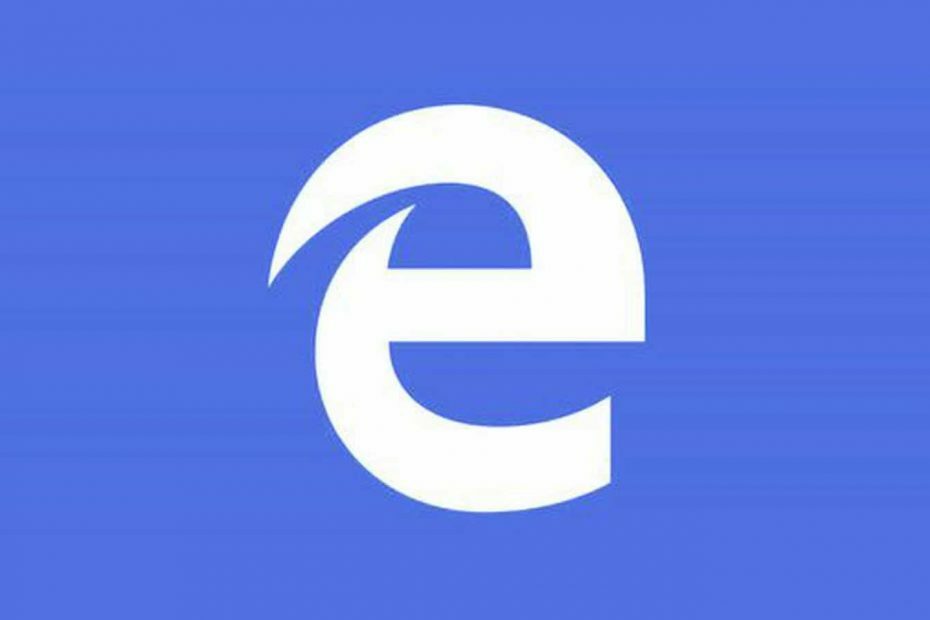
![10 ir daugiau geriausių „Microsoft Edge“ plėtinių [atnaujintas sąrašas]](/f/e73a7c52c238186e6b731dd1b98baeb7.jpg?width=300&height=460)